客户端社保操作说明(新)
- 格式:doc
- 大小:219.00 KB
- 文档页数:2
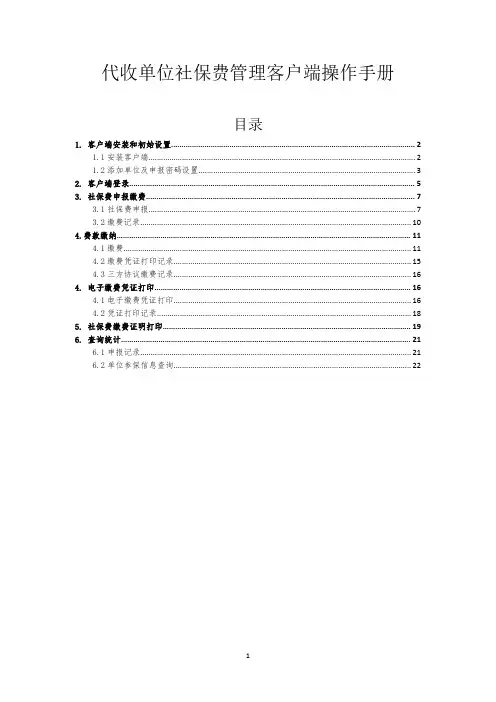
代收单位社保费管理客户端操作手册目录1.客户端安装和初始设置 (2)1.1安装客户端 (2)1.2添加单位及申报密码设置 (3)2.客户端登录 (5)3.社保费申报缴费 (7)3.1社保费申报 (7)3.2缴费记录 (10)4.费款缴纳 (11)4.1缴费 (11)4.2缴费凭证打印记录 (15)4.3三方协议缴费记录 (16)4.电子缴费凭证打印 (16)4.1电子缴费凭证打印 (16)4.2凭证打印记录 (18)5.社保费缴费证明打印 (19)6.查询统计 (21)6.1申报记录 (21)6.2单位参保信息查询 (22)1.客户端安装和初始设置1.1安装客户端(1)登录国家税务总局上海市税务局网站(网址:);(2)点击首页“我要下载”,进入下载中心栏目;(3)点击“社保费管理客户端软件”,进入下载界面;(4)下载社保费代收客户端,并确保在联网状态下使用。
(5)双击安装包程序,选择“代收单位业务后”,点击“立即安装”;代收客户端适用范围:本市在校中小学生、中等职业学校、在园(所)幼儿、各类高等院校、科研院所中接受普通高等学历教育的全日制本科学生、高职高专学生、非在职研究生(外国留学生除外)、征地养老单位、军天湖等四家农场和梅山冶金发展有限公司,统一由所在院校、单位(简称“办理单位”)集中办理缴费。
1.2添加单位及申报密码设置(1)添加单位,在“纳税人识别号”输入办理单位的纳税人识别号,点击“下一步”;(2)安全认证。
在“申报密码”栏输入办理单位的社保费申报密码,点击“确定”;注:初始化申报密码为纳税人识别号后6位。
(3)修改申报密码。
为确保用户信息安全,首次登录后须修改申报密码。
请经办人员牢记修改后的申报密码,如遗忘需至主管税务机关办税服务厅重置。
2.客户端登录(1)选择需操作的单位,点击右侧“登录”按钮。
(2)输入申报密码,点击“确定”。
(3)系统初始化获取相关信息,完成后自动进入客户端主操作界面。
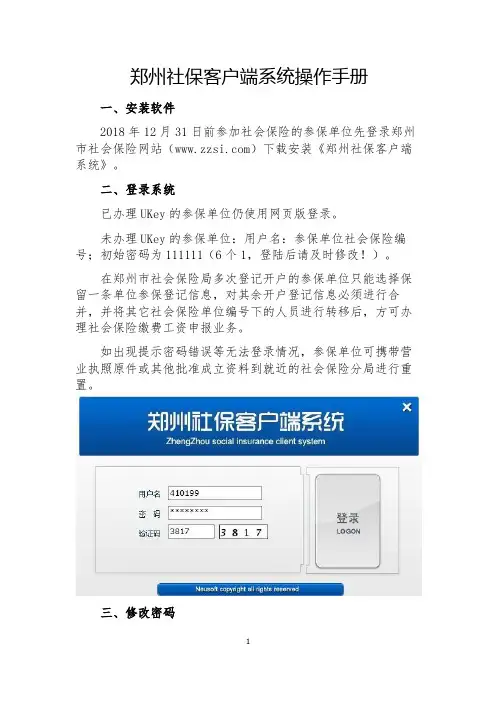
郑州社保客户端系统操作手册一、安装软件2018年12月31日前参加社会保险的参保单位先登录郑州市社会保险网站()下载安装《郑州社保客户端系统》。
二、登录系统已办理UKey的参保单位仍使用网页版登录。
未办理UKey的参保单位:用户名:参保单位社会保险编号;初始密码为111111(6个1,登陆后请及时修改!)。
在郑州市社会保险局多次登记开户的参保单位只能选择保留一条单位参保登记信息,对其余开户登记信息必须进行合并,并将其它社会保险单位编号下的人员进行转移后,方可办理社会保险缴费工资申报业务。
如出现提示密码错误等无法登录情况,参保单位可携带营业执照原件或其他批准成立资料到就近的社会保险分局进行重置。
三、修改密码修改密码后点击“开始”按钮。
四、单位年度工资总额申报第一步:点击“单位年度工资总额申报”按钮,进入申报页面。
第二步:录入“单位年度工资总额”后点击“保存”按钮。
第三步:保存后按要求上传电子资料,上传完毕点击“关闭”按钮上传电子档案:1、营业执照(事业单位批准成立文件);2、2018年度单位财务年报,财务年报中应明确显示年度工资总额。
如《职工薪酬纳税调整明细表》;机关事业单位应提供年度财务决算报表(含工资性支出);3、经办人身份证或社保卡;第四步:返回“单位年度工资总额申报”页面后点击“查询”按钮,可查询到从2015年度开始的申报及审批信息。
申报完成后2018年度单位工资总额申报“审批状态”显示为未审批等待审核结果:如审核未通过,参保单位可按照未通过原因完善相关手续后再次进行网上申报,也可携带纸质资料按照预约信息到社会保险局各分局进行现场申报;如审核通过,参保单位可自行打印留存含电子印章的《社会保险年度工资总额申报表》,业务办理完毕。
注:开始页面显示的“申报成功”仅为上传资料成功,审核结果必需通过此页面查询。
五、在职职工缴费工资申报第一步:点击“在职职工缴费工资申报”按钮,进入工资申报页面。
第二步:申报在职职工月均工资,此业务无需审核,不用上传电子资料。
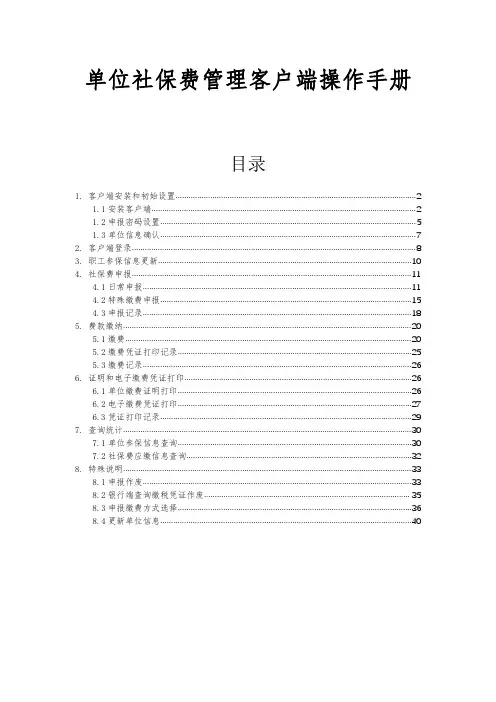
单位社保费管理客户端操作手册目录1.客户端安装和初始设置 (2)1.1安装客户端 (2)1.2申报密码设置 (5)1.3单位信息确认 (7)2.客户端登录 (8)3.职工参保信息更新 (10)4.社保费申报 (11)4.1日常申报 (11)4.2特殊缴费申报 (15)4.3申报记录 (18)5.费款缴纳 (20)5.1缴费 (20)5.2缴费凭证打印记录 (25)5.3缴费记录 (26)6.证明和电子缴费凭证打印 (26)6.1单位缴费证明打印 (26)6.2电子缴费凭证打印 (27)6.3凭证打印记录 (29)7.查询统计 (30)7.1单位参保信息查询 (30)7.2社保费应缴信息查询 (32)8.特殊说明 (33)8.1申报作废 (33)8.2银行端查询缴税凭证作废 (35)8.3申报缴费方式选择 (36)8.4更新单位信息 (40)1.客户端安装和初始设置1.1安装客户端下载路径:国家税务总局上海市税务局官网安装步骤:(1)双击安装程序:社保费管理客户端(2)勾选需安装的业务功能(本手册仅介绍“用人单位业务”功能),点击“浏览”按钮可更换安装路径,也可使用默认路径安装。
点击“立即安装”按钮,开始安装程序。
注释:用人单位业务:用于办理“企业社保费相关业务”的缴费。
代收单位业务:用于本市在校大中小幼等各类院校及特殊单位,为学生等城乡居民集中办理基本医疗保险费。
(通常情况下,其他企业无需安装)(3)安装完成后,点击“立即启动”按钮。
(4)进入【用人单位】界面,点击“添加”。
(5)进入【添加单位】界面。
输入纳税人识别号,并手动再次输入确认纳税人识别号。
点击下一步。
(注:纳税人识别号一般为单位的18位统一社会信用代码,未办理“五证合一”、“三证合一”的单位为15位数字字母组成的纳税人识别号,办理组织临时登记的单位为组织临时登记代码,如上述识别号均无法注册,请咨询主管税务机关)。
Ps:如页面提示“异常原因:1010010094000014:此纳税人存在社会信用代码,请使用社会信用代码”,按照提示的社会信用代码重新输入即可添加。
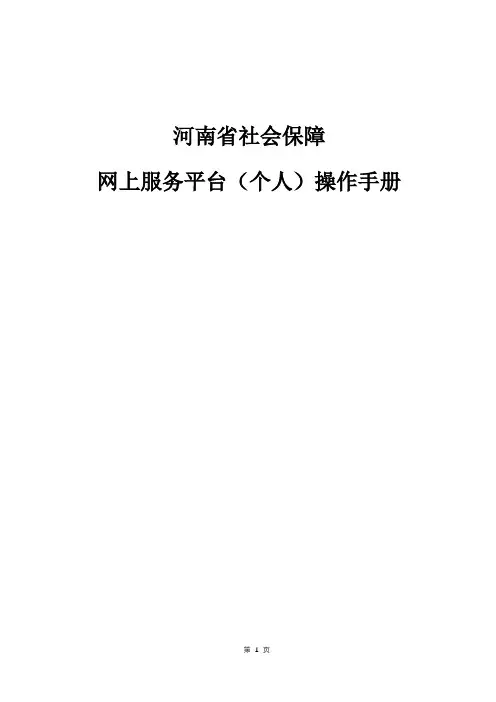
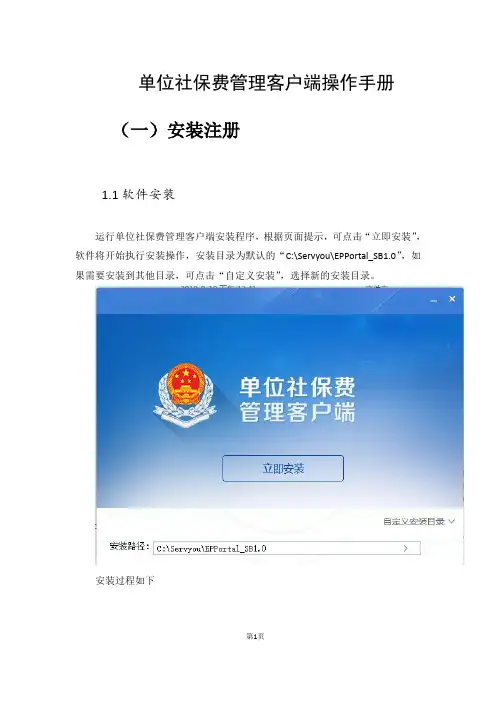
单位社保费管理客户端操作手册(一)安装注册1.1软件安装运行单位社保费管理客户端安装程序,根据页面提示,可点击“立即安装”,软件将开始执行安装操作,安装目录为默认的“C:\Servyou\EPPortal_SB1.0”,如果需要安装到其他目录,可点击“自定义安装”,选择新的安装目录。
安装过程如下安装完毕后,点击“立即体验”将开始运行软件。
安装完毕后,会发现桌面上会有图标,双击启动“单位社保费管理客户端”软件。
开始菜单会增加本软件,可启动“单位社保费管理客户端”软件和卸载“单位社保费管理客户端”软件。
1.2软件修复运行单位社保费管理客户端安装程序,根据页面提示,有2个选项,卸载和修复。
如果想要修复软件,点击“快速修复”按钮。
执行快速修复后,程序将恢复到初始状态,但并不覆盖数据。
1.3软件卸载运行单位社保费管理客户端安装程序,根据页面提示,有2个选项,卸载和修复。
如果想要卸载软件,点击“快速卸载”按钮。
卸载软件,将会删除软件相关目录,卸载软件后,可重新安装。
如果想要修复软件,点击“快速修复”按钮。
执行快速修复后,程序将恢复到初始状态,但并不覆盖数据。
1.4注册向导启动软件后,先要选择所在的地区;确认地区后,进入注册页面;填写正确的缴费人识别号,并确认后,点击“下一步”;填写相关信息后,点击“下一步”;温馨提示:首次使用,输入单位社保编号后六位,系统将引导用户修改初始密码,需要牢记安全密码,如果忘记安全密码,可在局端页面进行重置。
优先使用参保医疗单位的单位编号,没有参保医疗单位的,该单位对应的所有单位编号后六位都可以作为初始密码登录。
用户通过向导注册单位后,可启动软件开始使用,如果只有一家单位,将直接进入系统,如果有多家单位,将先进行单位选择;可在这里进行添加单位操作,查询单位操作,如果找到了要操作的单位,点击该单位的“进入”按钮,进入该单位。
(客户端后续将支持对同一纳税识别号对应不同社保编码的单位切换功能)在日常使用过程中如果是使用代理上网的方式上网的,可设定代理上网方式,并保存。
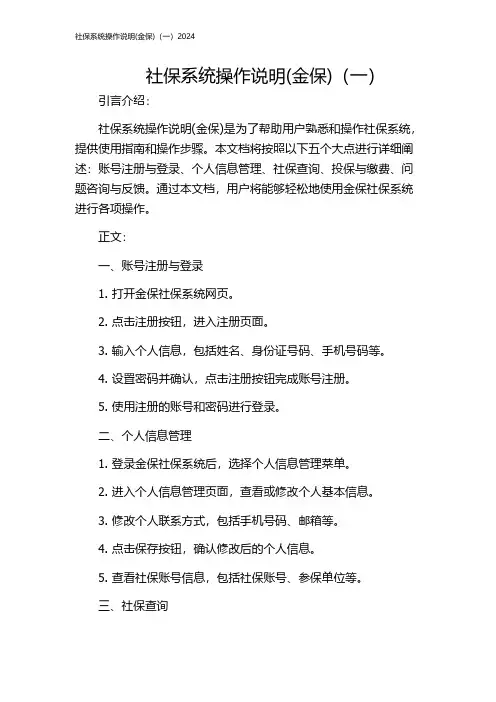
社保系统操作说明(金保)(一)引言介绍:社保系统操作说明(金保)是为了帮助用户熟悉和操作社保系统,提供使用指南和操作步骤。
本文档将按照以下五个大点进行详细阐述:账号注册与登录、个人信息管理、社保查询、投保与缴费、问题咨询与反馈。
通过本文档,用户将能够轻松地使用金保社保系统进行各项操作。
正文:一、账号注册与登录1. 打开金保社保系统网页。
2. 点击注册按钮,进入注册页面。
3. 输入个人信息,包括姓名、身份证号码、手机号码等。
4. 设置密码并确认,点击注册按钮完成账号注册。
5. 使用注册的账号和密码进行登录。
二、个人信息管理1. 登录金保社保系统后,选择个人信息管理菜单。
2. 进入个人信息管理页面,查看或修改个人基本信息。
3. 修改个人联系方式,包括手机号码、邮箱等。
4. 点击保存按钮,确认修改后的个人信息。
5. 查看社保账号信息,包括社保账号、参保单位等。
三、社保查询1. 在金保社保系统主页上选择社保查询功能。
2. 进入社保查询页面,选择查询类型,如社保缴费记录、参保状态等。
3. 填写相应的信息,如身份证号码、查询时间范围等。
4. 点击查询按钮,系统将显示相关的社保信息。
5. 用户可以通过打印或导出功能保存查询结果。
四、投保与缴费1. 进入金保社保系统主页,选择投保与缴费功能。
2. 点击投保按钮,填写投保信息,包括参保单位、险种等。
3. 确认投保信息无误后,提交申请并等待审核通过。
4. 当申请通过后,选择缴费管理功能进入缴费页面。
5. 输入缴费金额并选择缴费方式,点击缴费按钮完成缴费操作。
五、问题咨询与反馈1. 在金保社保系统主页上选择问题咨询与反馈功能。
2. 进入咨询与反馈页面,填写相应的问题或建议。
3. 提交问题或建议后,系统将自动分配给相应的工作人员处理。
4. 用户可以及时查看问题处理进度并获取回复信息。
5. 用户还可以通过电话、邮件等方式与客服人员进行沟通。
总结:通过本文档的阐述,用户将能够轻松地注册、登录和使用金保社保系统。

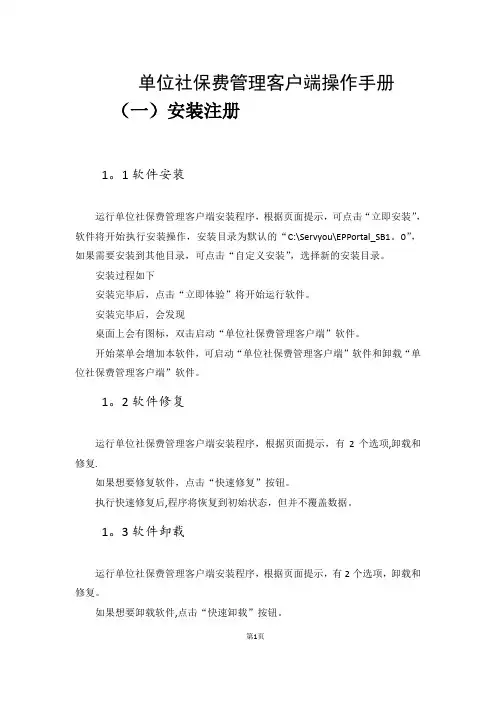
单位社保费管理客户端操作手册(一)安装注册1。
1软件安装运行单位社保费管理客户端安装程序,根据页面提示,可点击“立即安装”,软件将开始执行安装操作,安装目录为默认的“C:\Servyou\EPPortal_SB1。
0”,如果需要安装到其他目录,可点击“自定义安装”,选择新的安装目录。
安装过程如下安装完毕后,点击“立即体验”将开始运行软件。
安装完毕后,会发现桌面上会有图标,双击启动“单位社保费管理客户端”软件。
开始菜单会增加本软件,可启动“单位社保费管理客户端”软件和卸载“单位社保费管理客户端”软件。
1。
2软件修复运行单位社保费管理客户端安装程序,根据页面提示,有2个选项,卸载和修复.如果想要修复软件,点击“快速修复”按钮。
执行快速修复后,程序将恢复到初始状态,但并不覆盖数据。
1。
3软件卸载运行单位社保费管理客户端安装程序,根据页面提示,有2个选项,卸载和修复。
如果想要卸载软件,点击“快速卸载”按钮。
卸载软件,将会删除软件相关目录,卸载软件后,可重新安装。
如果想要修复软件,点击“快速修复”按钮。
执行快速修复后,程序将恢复到初始状态,但并不覆盖数据。
1.4注册向导启动软件后,先要选择所在的地区;确认地区后,进入注册页面;填写正确的缴费人识别号,并确认后,点击“下一步";填写相关信息后,点击“下一步";温馨提示:首次使用,输入单位社保编号后六位,系统将引导用户修改初始密码,需要牢记安全密码,如果忘记安全密码,可在局端页面进行重置。
优先使用参保医疗单位的单位编号,没有参保医疗单位的,该单位对应的所有单位编号后六位都可以作为初始密码登录。
用户通过向导注册单位后,可启动软件开始使用,如果只有一家单位,将直接进入系统,如果有多家单位,将先进行单位选择;可在这里进行添加单位操作,查询单位操作,如果找到了要操作的单位,点击该单位的“进入”按钮,进入该单位。
(客户端后续将支持对同一纳税识别号对应不同社保编码的单位切换功能)在日常使用过程中如果是使用代理上网的方式上网的,可设定代理上网方式,并保存.1.5切换单位存在多家单位的情况下,可在登录的时候切换另一家单位,也可在主界面的右上角,点单位管理,进行单位切换;切换单位功能可用于管理数量比较多的单位,可通过查询进行精确的查找。

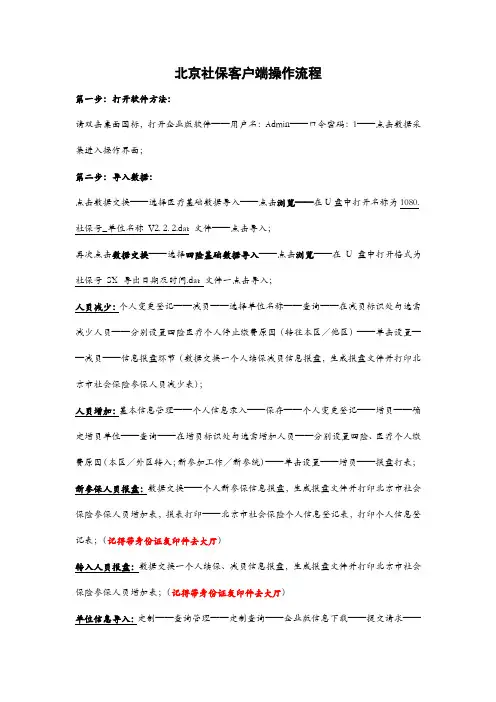
北京社保客户端操作流程第一步:打开软件方法:请双击桌面图标,打开企业版软件——用户名:Admin——口令密码:1——点击数据采集进入操作界面;第二步:导入数据:点击数据交换——选择医疗基础数据导入——点击浏览——在U盘中打开名称为1080. 社保号_单位名称V2. 2. 2.dat 文件——点击导入;再次点击数据交换——选择四险基础数据导入——点击浏览——在U盘中打开格式为社保号SX 导出日期及时间.dat 文件一点击导入;人员减少:个人变更登记——减员——选择单位名称——查询——在减员标识处勾选需减少人员——分别设置四险医疗个人停止缴费原因(转往本区/他区)——单击设置——减员——信息报盘环节(数据交换一个人续保减员信息报盘,生成报盘文件并打印北京市社会保险参保人员减少表);人员增加:基本信息管理——个人信息录入——保存——个人变更登记——增员——确定增员单位——查询——在增员标识处勾选需增加人员——分别设置四险、医疗个人缴费原因(本区/外区转入;新参加工作/新参统)——单击设置——增员——报盘打表;新参保人员报盘:数据交换——个人新参保信息报盘,生成报盘文件并打印北京市社会保险参保人员增加表,报表打印——北京市社会保险个人信息登记表,打印个人信息登记表;(记得带身份证复印件去大厅)转入人员报盘:数据交换一个人续保、减员信息报盘,生成报盘文件并打印北京市社会保险参保人员增加表;(记得带身份证复印件去大厅)单位信息导入:定制——查询管理——定制查询——企业版信息下载——提交请求——生成——下载——数据交换——(医疗、三险)导入两次,单位名称、三险下载急诊报销:手工报销:医疗费用录入——普通门诊急诊费用录入——保存——生成审核单——打印——数据报盘——生成普通门诊报盘文件——保存到桌面(更新到9.0.0 首信社保服务网——最近更新——9.0.0——附件点第二个——更新——明细表——综合查询)个人补缴:四险A3打印(记得带身份证复印件去大厅)。
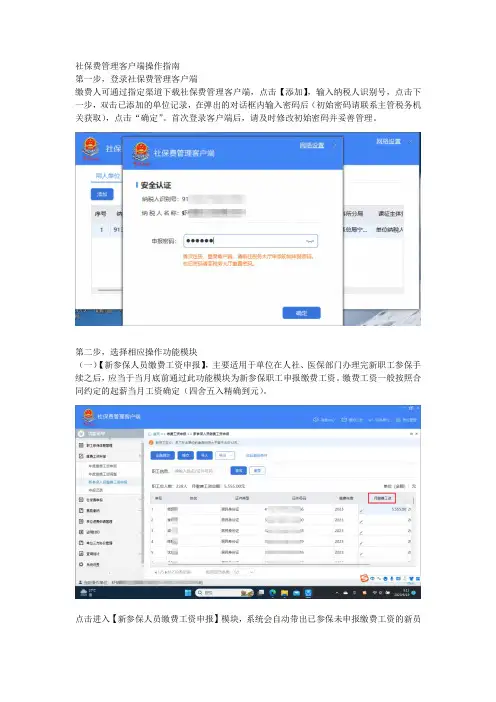
社保费管理客户端操作指南第一步,登录社保费管理客户端缴费人可通过指定渠道下载社保费管理客户端,点击【添加】,输入纳税人识别号,点击下一步,双击已添加的单位记录,在弹出的对话框内输入密码后(初始密码请联系主管税务机关获取),点击“确定”。
首次登录客户端后,请及时修改初始密码并妥善管理。
第二步,选择相应操作功能模块(一)【新参保人员缴费工资申报】,主要适用于单位在人社、医保部门办理完新职工参保手续之后,应当于当月底前通过此功能模块为新参保职工申报缴费工资。
缴费工资一般按照合同约定的起薪当月工资确定(四舍五入精确到元)。
点击进入【新参保人员缴费工资申报】模块,系统会自动带出已参保未申报缴费工资的新员工信息,在【月缴费工资】一栏内,填写该职工的缴费工资,工资填报完成后,点击左上角【全部提交】,再次确认信息后,即可完成填报。
也可以通过【导出】、【导入】功能模块进行批量编辑操作(先导出模板,填写后再导入)。
(二)【年度缴费工资申报】用于上年度已参保且在本年一月(属期)仍在参保缴费的全体职工,不包含本年新入职参保人员。
年度缴费工资以参保职工上一年度月平均工资进行确定(四舍五入精确到元)。
也可以通过【导出】、【导入】功能模块进行批量操作(先导出模板,填写后再导入)。
填写完成后,点击【全量提交】。
(三)【年度缴费工资调整】主要用于新参保员工或全体职工完成当年度缴费工资申报后需要调整的情形,仅用于调整当年度缴费工资。
点击【职工选取】,输入职工信息后进行查询,调整完成后点击【提交】。
(四)【日常申报】,进入该操作模块后,系统会自动带出未申报信息,选择需要申报的费款所属期,勾选后点击【提交申报】,系统自动跳转至【申报缴费查询】界面。
点击【缴费】,确认相关信息后,再次输入申报密码,进入“选择缴费方式”界面,以“三方协议缴费”为例,下拉选择三方协议信息,点击确定,依次完成缴费。
注意事项:1.职工最终缴费基数根据用人单位申报的缴费工资和全省缴费基数上下限标准确定。
单位社保费客户端缴费操作流程
目的:为了打印《银行端查询缴税凭证》。
华融湘江银行入库时需要以此为凭据,录入缴费单位的社会信用代码、银行端查询凭证号码、税务局社保经办机构代码等信息,然后才能电子划款到国库,这就充分说明此凭证非常的重要,更说明税务局征收社保费与人社局征收的巨大差异。
第一步:点击“社保费申报”模块→“日常申报”→勾选要申报的申报数据→“提交申报”→“立即提交”;
第二步:点击“费款缴纳”模块→“缴款”→勾选要缴款的申报数据→“立即缴款”→填写申报密码,就是登陆密码→根据步骤选择缴款方式:“银行端凭证缴款”→确认→确认金额后点击“确认缴费”→“确认”→再点击打印《银行端查询缴税凭证》,打印两份;
第三步:《银行端查询缴税凭证》一份缴费单位自己留用,给领导签字请款,另一份交到华融湘江银行,可以在网申审核通过后,即在请款成功的当天,将另一份查询凭证送给华融湘江银行进行入库处理;
第四步:入库后,华融湘江银行开具电子付款凭证,缴费单位可以凭电子付款凭证记帐,也可以凭此证来税务大厅索取完税证明记账。
注意:1、向财政请款时,一定要分险种请款!并且一定要备注识别度高的单位名称,备注险种名称、月份、个人应缴金额、单位应缴金额。
2、同理,将社保费缴纳到待报解账户时,请一定要备注识别度高的单位名称,备注险种名称、月份、个人应缴金额、单位应缴金额。
单位社保费管理客户端操作手册(一)安装注册1.1软件安装运行单位社保费管理客户端安装程序,根据页面提示,可点击“立即安装”,软件将开始执行安装操作,安装目录为默认的“C:\Servyou\EPPortal_SB1.0”,如果需要安装到其他目录,可点击“自定义安装”,选择新的安装目录。
安装过程如下.安装完毕后,点击“立即体验”将开始运行软件。
安装完毕后,会发现.桌面上会有图标,双击启动“单位社保费管理客户端”软件。
开始菜单会增加本软件,可启动“单位社保费管理客户端”软件和卸载“单位社保费管理客户端”软件。
1.2软件修复运行单位社保费管理客户端安装程序,根据页面提示,有2个选项,卸载和修复。
如果想要修复软件,点击“快速修复”按钮。
执行快速修复后,程序将恢复到初始状态,但并不覆盖数据。
.1.3软件卸载运行单位社保费管理客户端安装程序,根据页面提示,有2个选项,卸载和修复。
如果想要卸载软件,点击“快速卸载”按钮。
卸载软件,将会删除软件相关目录,卸载软件后,可重新安装。
.如果想要修复软件,点击“快速修复”按钮。
执行快速修复后,程序将恢复到初始状态,但并不覆盖数据。
.1.4注册向导启动软件后,先要选择所在的地区;确认地区后,进入注册页面;.填写正确的缴费人识别号,并确认后,点击“下一步”;.填写相关信息后,点击“下一步”;温馨提示:首次使用,输入单位社保编号后六位,系统将引导用户修改初始密码,需要牢记安全密码,如果忘记安全密码,可在局端页面进行重置。
优先使用参保医疗单位的单位编号,没有参保医疗单位的,该单位对应的所有单位编号后六位都可以作为初始密码登录。
用户通过向导注册单位后,可启动软件开始使用,如果只有一家单位,将直接进入系统,如果有多家单位,将先进行单位选择;.可在这里进行添加单位操作,查询单位操作,如果找到了要操作的单位,点击该单位的“进入”按钮,进入该单位。
(客户端后续将支持对同一纳税识别号对应不同社保编码的单位切换功能).在日常使用过程中如果是使用代理上网的方式上网的,可设定代理上网方式,并保存。
单位社保费管理客户端操作手册(一)安装注册1.1软件安装运行单位社保费管理客户端安装程序,根据页面提示,可点击“立即安装”,软件将开始执行安装操作,安装目录为默认的“C:\Servyou\EPPortal_SB1.0”,如果需要安装到其他目录,可点击“自定义安装”,选择新的安装目录。
安装过程如下安装完毕后,点击“立即体验”将开始运行软件。
安装完毕后,会发现桌面上会有图标,双击启动“单位社保费管理客户端”软件。
开始菜单会增加本软件,可启动“单位社保费管理客户端”软件和卸载“单位社保费管理客户端”软件。
1.2软件修复运行单位社保费管理客户端安装程序,根据页面提示,有2个选项,卸载和修复。
如果想要修复软件,点击“快速修复”按钮。
执行快速修复后,程序将恢复到初始状态,但并不覆盖数据。
1.3软件卸载运行单位社保费管理客户端安装程序,根据页面提示,有2个选项,卸载和修复。
如果想要卸载软件,点击“快速卸载”按钮。
卸载软件,将会删除软件相关目录,卸载软件后,可重新安装。
如果想要修复软件,点击“快速修复”按钮。
执行快速修复后,程序将恢复到初始状态,但并不覆盖数据。
1.4注册向导启动软件后,先要选择所在的地区;确认地区后,进入注册页面;填写正确的缴费人识别号,并确认后,点击“下一步”;填写相关信息后,点击“下一步”;温馨提示:首次使用,输入单位社保编号后六位,系统将引导用户修改初始密码,需要牢记安全密码,如果忘记安全密码,可在局端页面进行重置。
优先使用参保医疗单位的单位编号,没有参保医疗单位的,该单位对应的所有单位编号后六位都可以作为初始密码登录。
用户通过向导注册单位后,可启动软件开始使用,如果只有一家单位,将直接进入系统,如果有多家单位,将先进行单位选择;可在这里进行添加单位操作,查询单位操作,如果找到了要操作的单位,点击该单位的“进入”按钮,进入该单位。
(客户端后续将支持对同一纳税识别号对应不同社保编码的单位切换功能)在日常使用过程中如果是使用代理上网的方式上网的,可设定代理上网方式,并保存。
社会保险费申报使用说明
一、登录申报模块
宁波地税网上办税服务厅(客户端)软件下--社会保险费申报模块;纳税户登录客户端后可在两处找到该模块(如图1,图2)
图1 网上办税下申报区域;
图2 申报界面左侧快捷区域;
二、申报
1、用户选择申报月份(申报月份默认当月),系统界面显示“社会保险费申报界面”,此处的“申报月份选择框”,选择的是申报月份,而不是“所属时期”,一般来说如果选择了申报月份是9月份,则所属时期为8月份的属期。
(图3)
2、点击“填写”进行报表填写界面。
3、系统展现所要填写报表界面。
(图4)
(图5)
4中红框框选的内容),纳税人需要注意的是:
1,但不得低于基本块缴
2
(如图5)可查询社保具体基数,看填报模块A A不等于B,则按照B处的数据填写到A处);
3、申报模块说明,该填报模块申报内容包含三个部分<基本社会保险部分、非基本社
会保险部分、个人部分>,实际申报的金额为3部分的合计数。
4、填写完成后,点击“保存”按钮,系统会进行报表的保存。
对于纳费人填写的缴费基数进
行校验。
5、返回后,勾选填报内容,点击“申报”按钮,系统会进行报表的申报。
(图6)
余姚市地方税务局泗门分局
业务咨询:62150751。